Промяната на паролата по подразбиране на рутера е необходима, за да се ограничи достъпът до уеб интерфейса или безжичната точка за достъп за други потребители. Собствениците на D-Link рутери също са изправени пред необходимостта да изпълнят задачата, затова искаме да демонстрираме две възможности за нейното изпълнение, които се различават във версиите на Интернет центровете.
Уеб интерфейс
Отделно отбелязваме процедурата за влизане в уеб интерфейса, тъй като чрез това меню ще се извършват всички останали действия. За да упълномощите този софтуер, трябва да отворите всеки браузър и да напишете адреса там 192.168.1.1 или 192.168.0.1... Активирайте прехода, като натиснете клавиша Въведете.
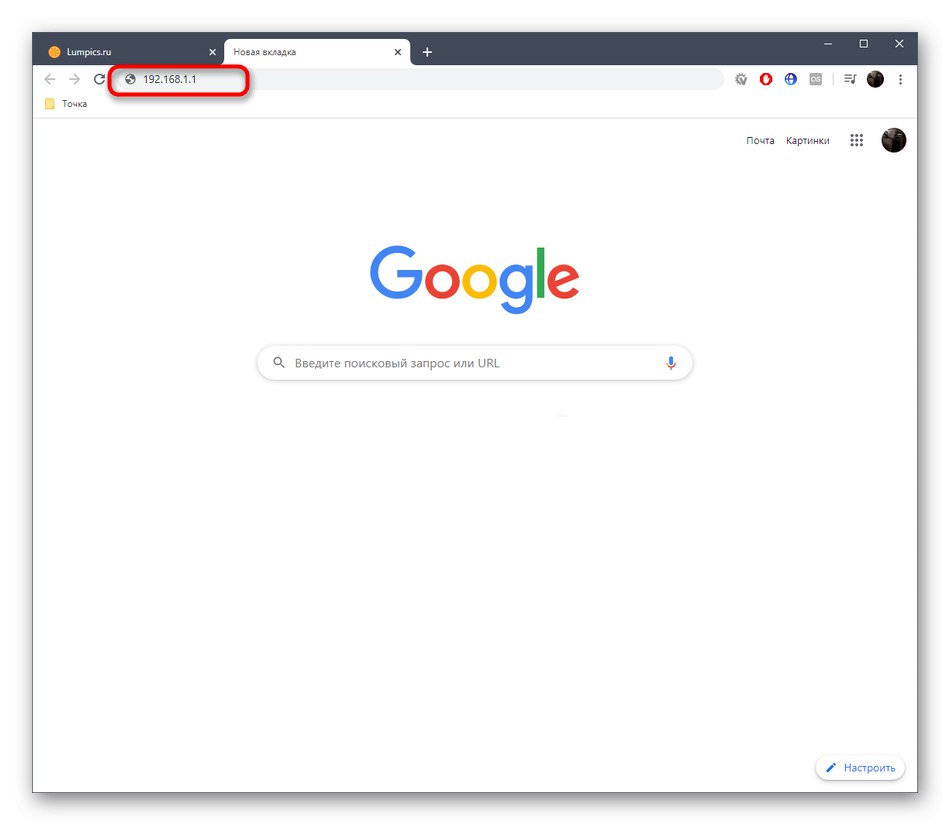
Формата за вход ще се появи на екрана. Въведете вашето потребителско име и парола там. Ако преди това не сте променили ключа за достъп, той, както и потребителското име, ще съответства на администратор... Тази дума трябва да се въведе и в двете полета.
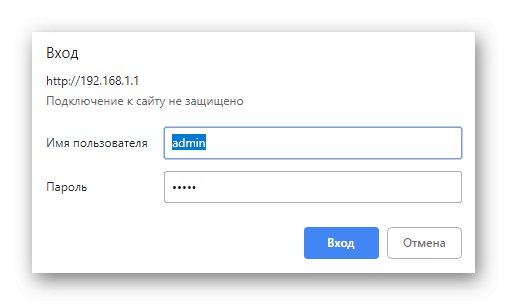
Не бихме поставили тази процедура в отделен раздел на днешния материал, ако абсолютно всички потребители могат да се справят с нея еднакво лесно. Някои обаче имат проблеми с упълномощаването. Можете да ги разрешите по различни начини и да прочетете повече за всичко това в отделна статия на нашия уебсайт на следната връзка.
Повече информация: Решаване на проблема с въвеждането на конфигурацията на рутера
Вариант 1: Стари версии на фърмуера
Първата опция е предназначена за потребители, които имат остарели D-Link рутери. Най-вероятно фърмуерът на такива устройства е направен в стария стил, така че принципът на превключване към необходимите менюта може да се различава леко от това как се прави в съвременния софтуер.
Администраторска парола
Първо ще демонстрираме метода за промяна на администраторската парола, който се изисква при влизане в уеб интерфейса. За да направите това, в старата версия на D-Link рутера ще трябва да изпълните само няколко прости стъпки:
- След успешно упълномощаване в Интернет центъра се препоръчва да смените езика на руски, за да не се объркате в имената на менюто.
- След това кликнете върху надписа, който може да се кликне "Разширени настройки"за да видите всички налични опции.
- Тук в блока "Система" кликнете върху "Администраторска парола".
- Както можете да видите, не можете да промените потребителското име, но нищо не ви пречи да зададете нов ключ за достъп. За да направите това, въведете го в съответното поле и повторете, за да потвърдите действието.
- Уверете се, че ключът е правилен и няма да го забравите, след което кликнете върху "Приложи"за да запазите промените си.
- На екрана ще се появи изскачащо съобщение, което ви уведомява, че паролата току-що е променена.
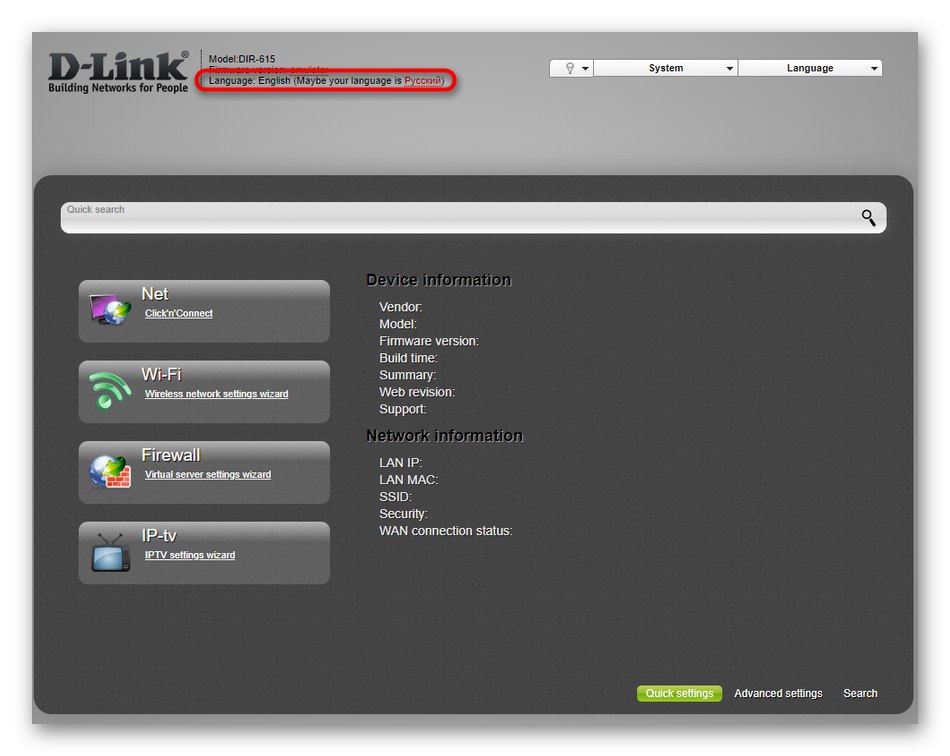
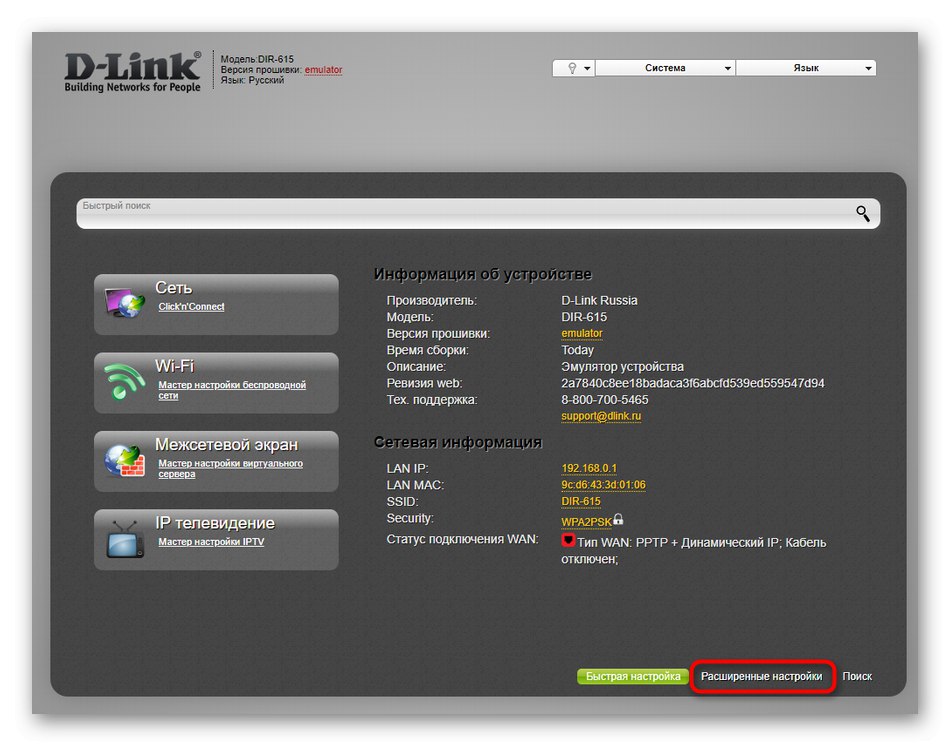
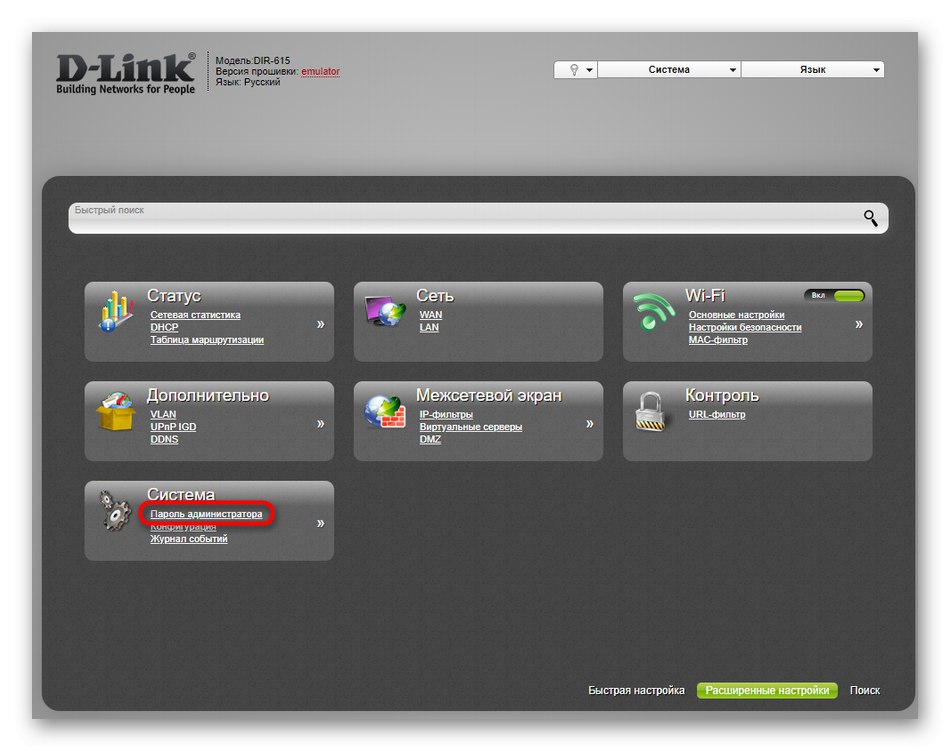
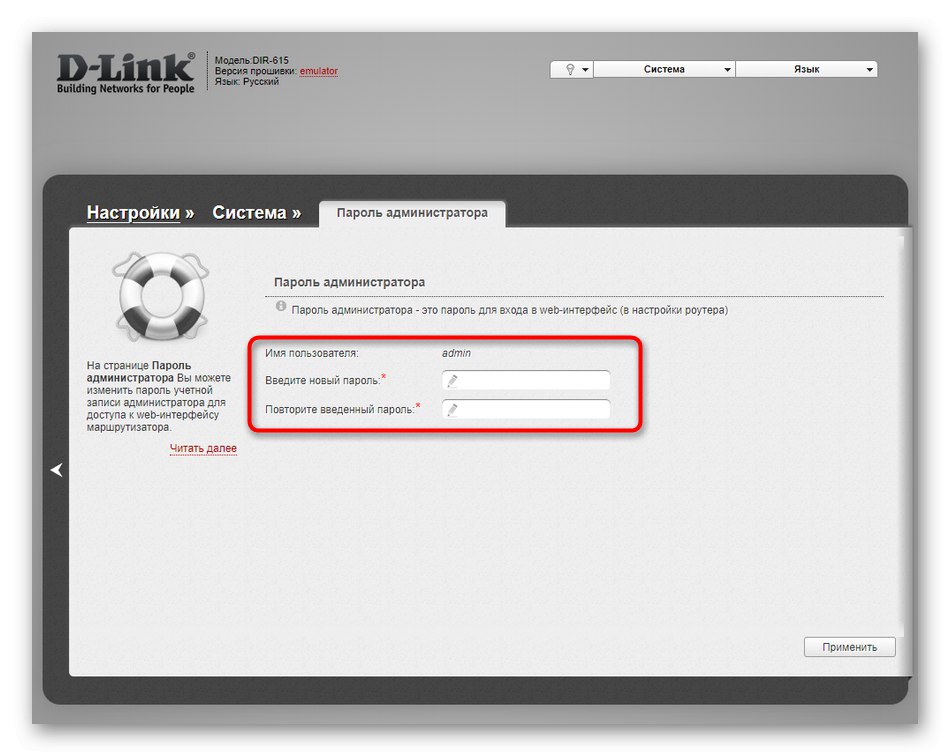
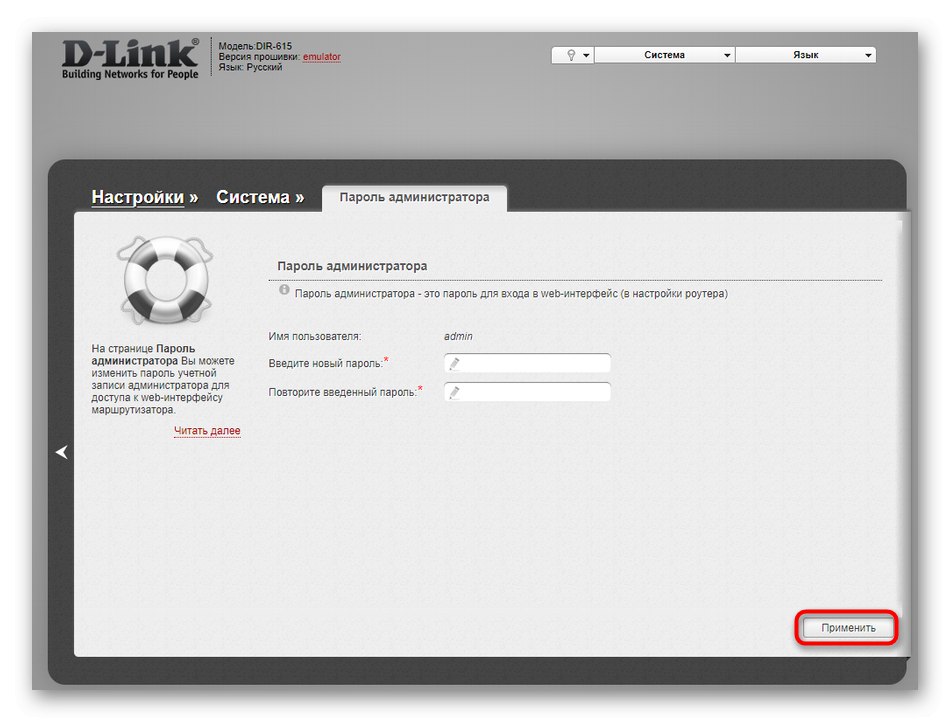
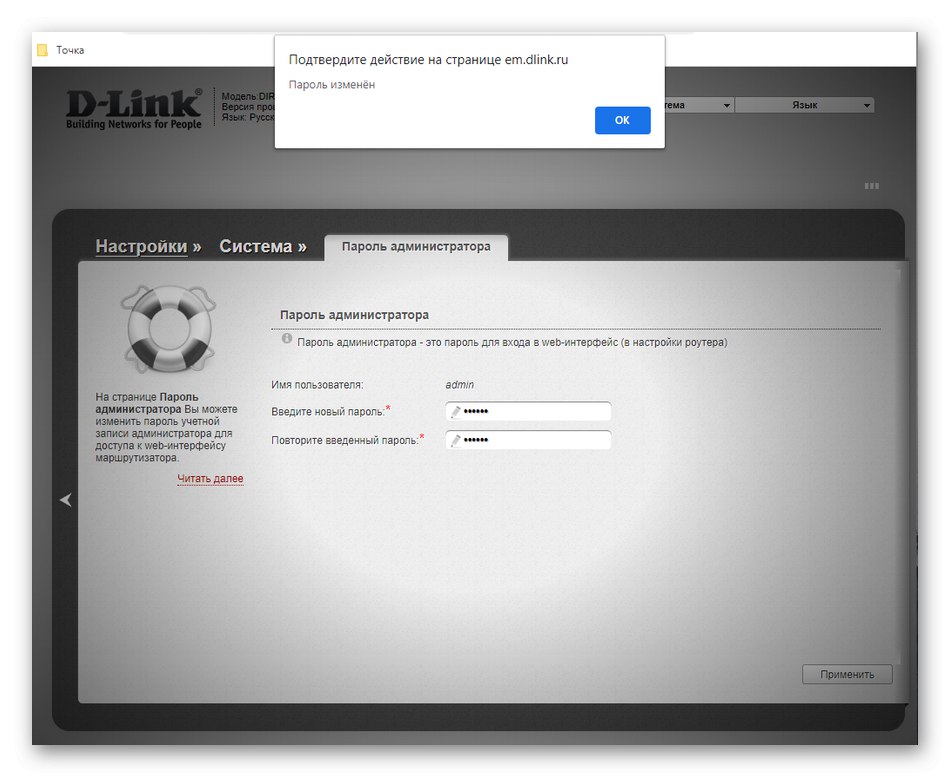
Сега можете да сте сигурни, че паролата се е променила, но имайте предвид, че при възстановяване на фабричните настройки тя ще се промени обратно на администратор и ще трябва да се въведе по време на първото оторизиране след възстановяване на параметрите.
Wi-Fi парола
По-нататък ще говорим за безжична точка за достъп, тъй като стандартната парола или липсва, или не отговаря на самия потребител. По-старите версии на фърмуера имат модул за бърза настройка, така че това ще бъде най-лесният начин да промените ключа за защита чрез него и това се прави по следния начин:
- Докато сте в основния раздел на Keenetic, щракнете върху надписа Съветник за безжична настройка.
- Ще се отвори отделен конфигурационен модул, където маркирайте елемента "Точка за достъп" и продължи напред.
- Сега, ако е необходимо, можете да промените името на мрежата. Ако нямате нужда от него, просто продължете напред.
- Изберете типа мрежово удостоверяване "Сигурна мрежа" и посочете ключ за достъп с поне осем знака.
- След като щракнете върху бутона "По-нататък" ще се покаже информация за новите настройки. Запомнете ключа за сигурност и приложете промените.

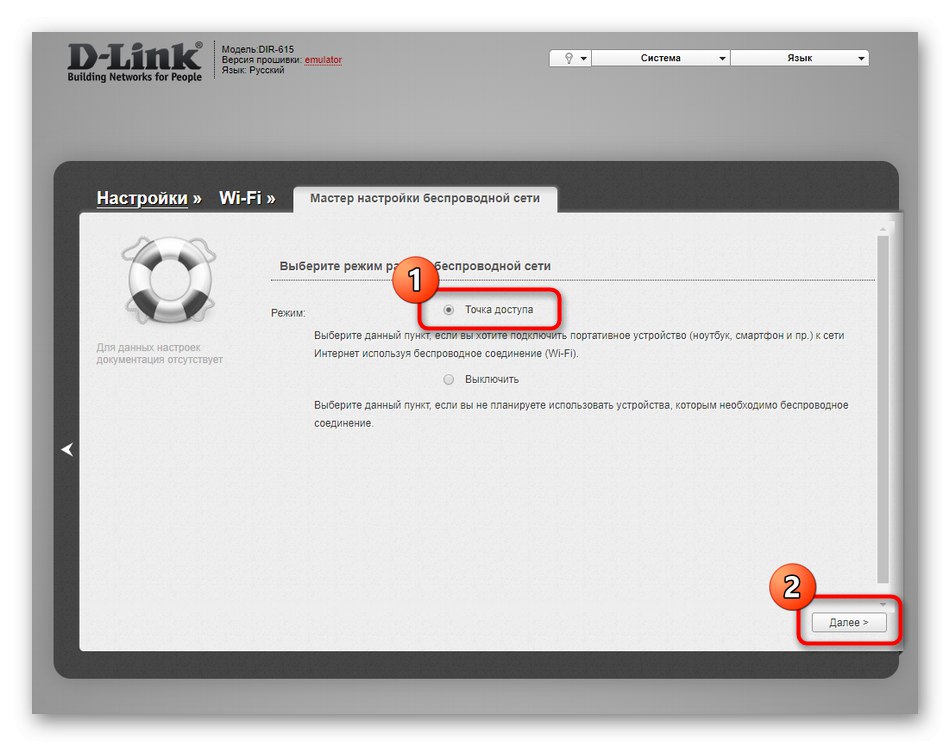
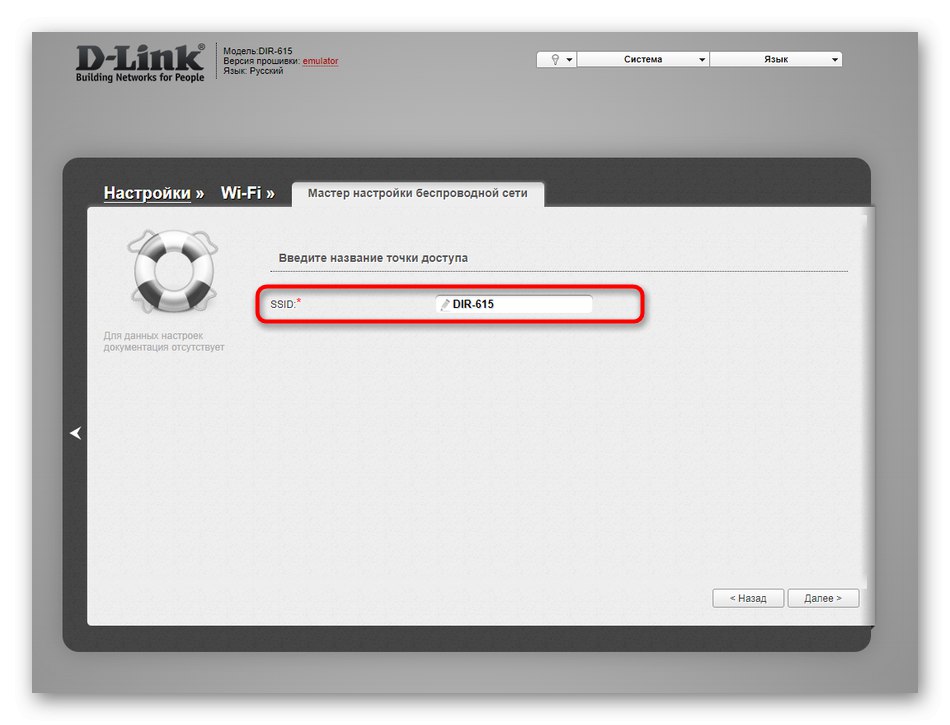
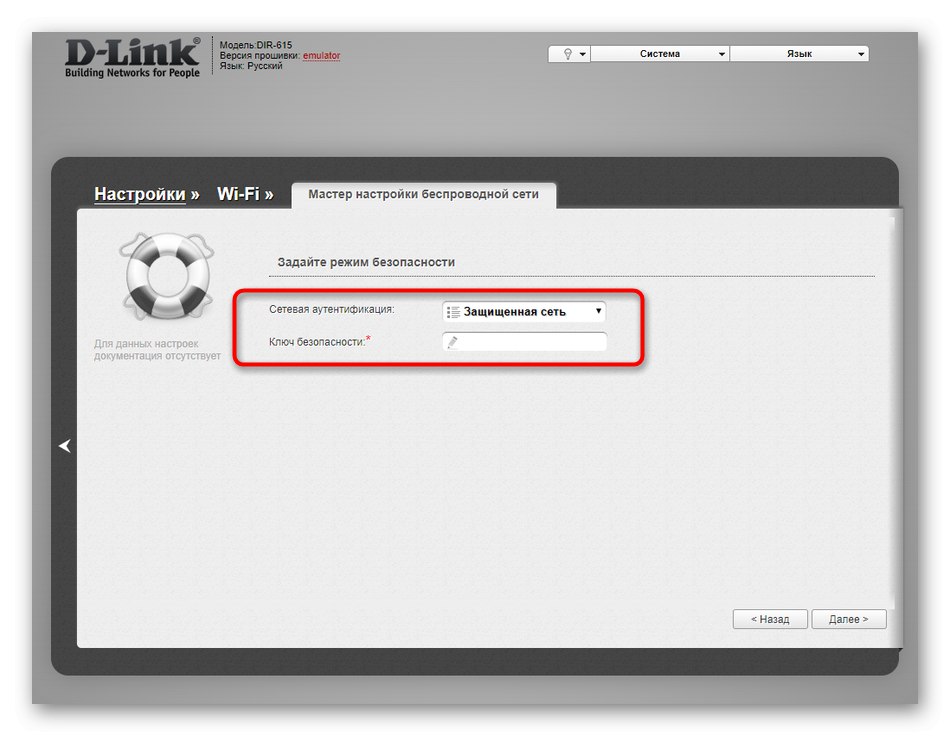
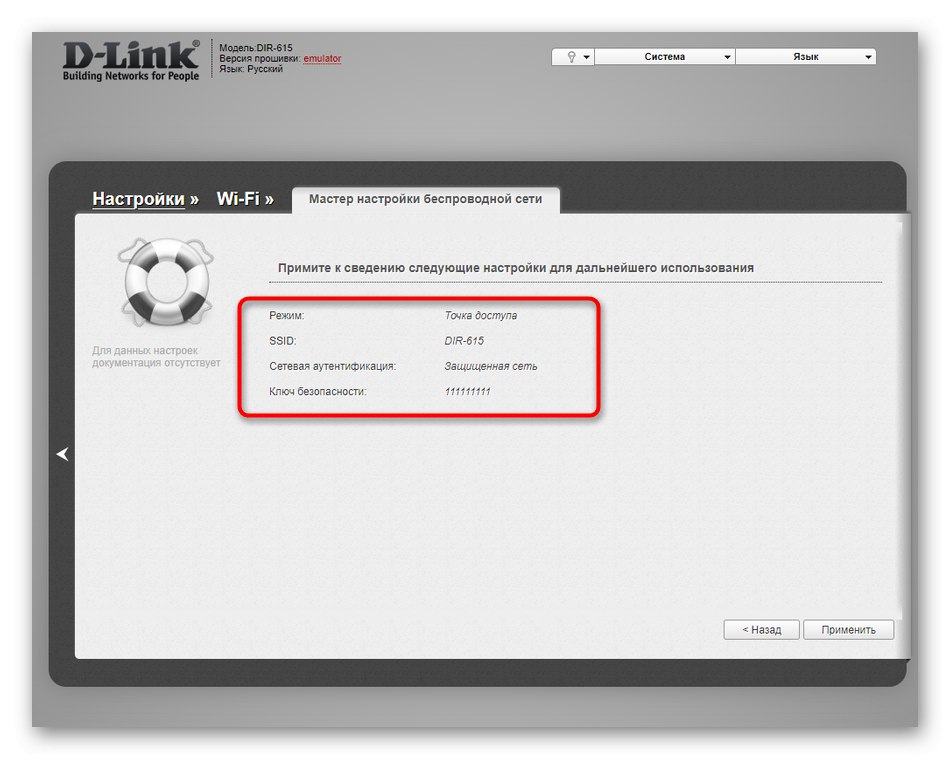
Старият фърмуер на D-Link има и втора опция за промяна на ключа за защита с възможност за избор на тип криптиране, ако е необходимо. Целият процес се състои буквално от три прости стъпки.
- През основния раздел на Keenetic отидете на "Разширени настройки".
- В блока „Wi-Fi“ Избери предмет "Настройки на сигурността".
- Посочете типа мрежово удостоверяване, ако искате да го промените, след това задайте ключа за шифроване и щракнете върху бутона "Приложи".
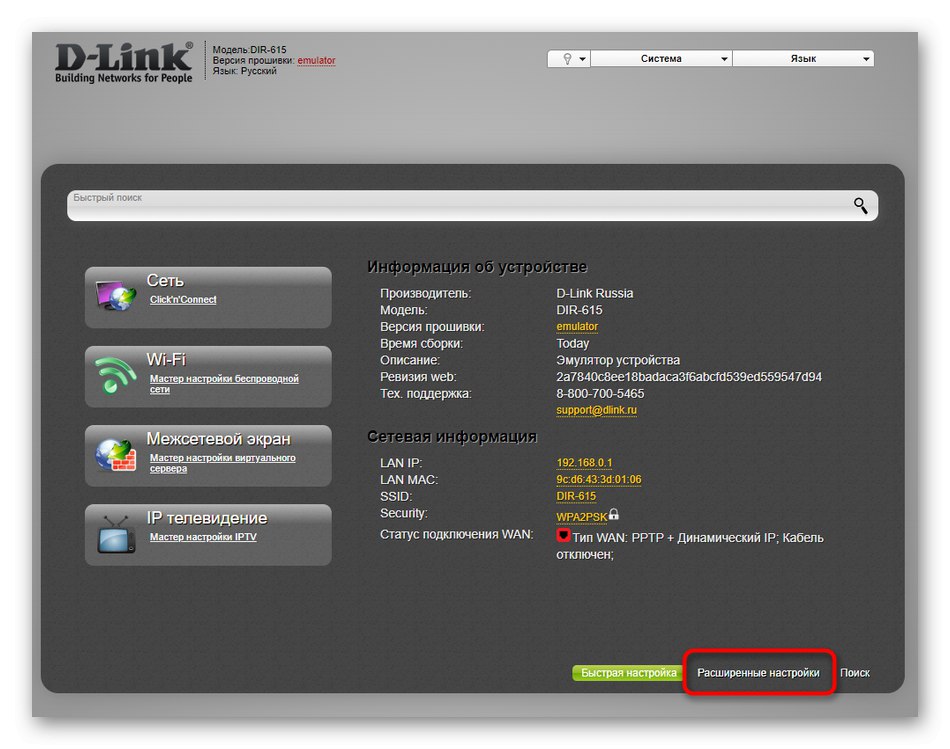
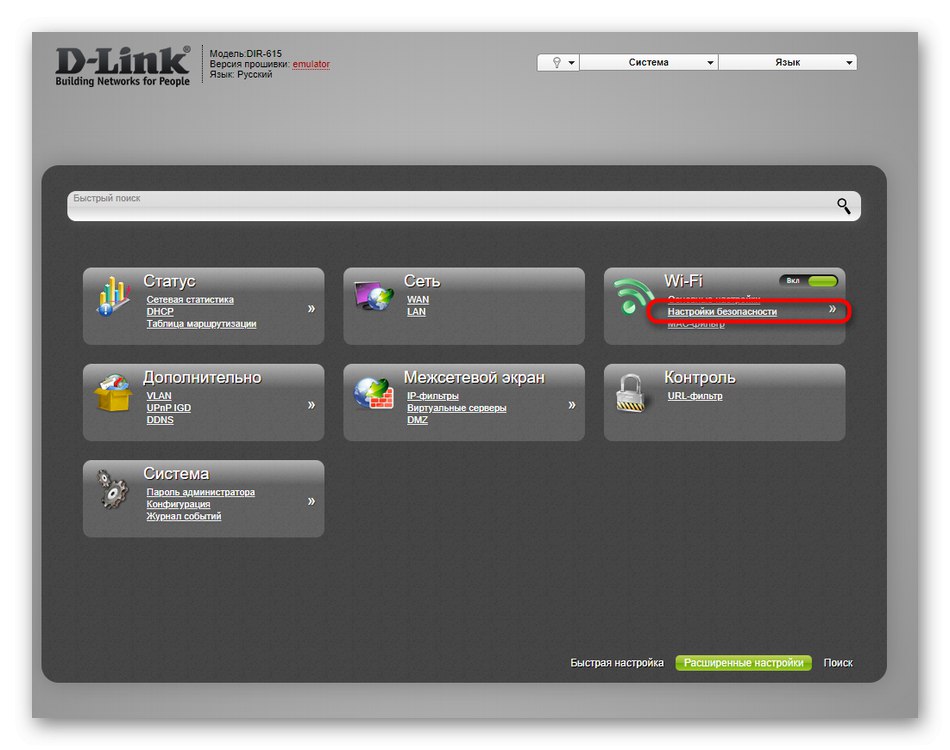
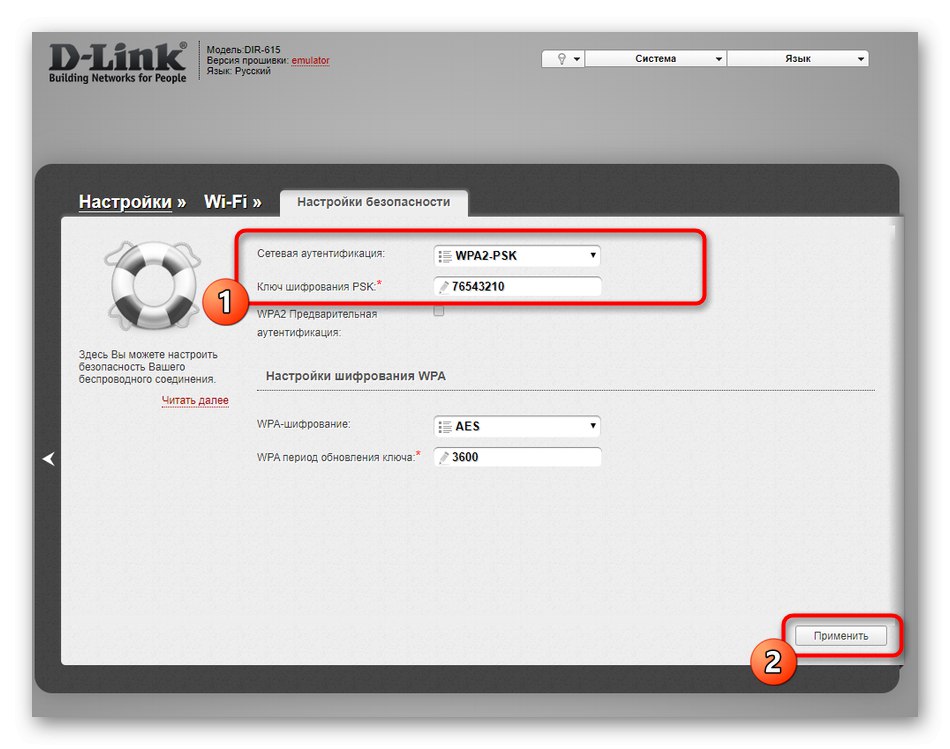
Освен това препоръчваме да рестартирате рутера, ако това не се случи автоматично. Това ще прекъсне връзката на всички предишни свързани потребители и те ще трябва да въведат вече променената парола, ако, разбира се, им кажете.
Вариант 2: AIR интерфейс
Модерният дизайн на интернет центровете D-Link се нарича AIR интерфейс. Именно този външен вид се инсталира във все повече и повече нов фърмуер, поради което допълнителните инструкции ще бъдат универсални за абсолютно всички съвременни рутери от въпросния производител.
Администраторска парола
Паролата на администратора в новата версия на уеб интерфейса се променя почти по същия начин, както беше представена в предишната версия, но трябва да вземете предвид особеностите на местоположението на някои бутони. Нека разгледаме по-отблизо тази процедура.
- Упълномощаването в интерфейса AIR се извършва по същия начин, както показахме по-горе. След влизане превключете на руски език за локализация.
- След това разширете категорията "Система".
- Въведете новата си парола тук и я потвърдете, като я пренапишете.
- След това кликнете върху специалния бутон "Приложи"за да запазите настройките.
- На екрана ще се появи известие, че процедурата е приключила успешно.
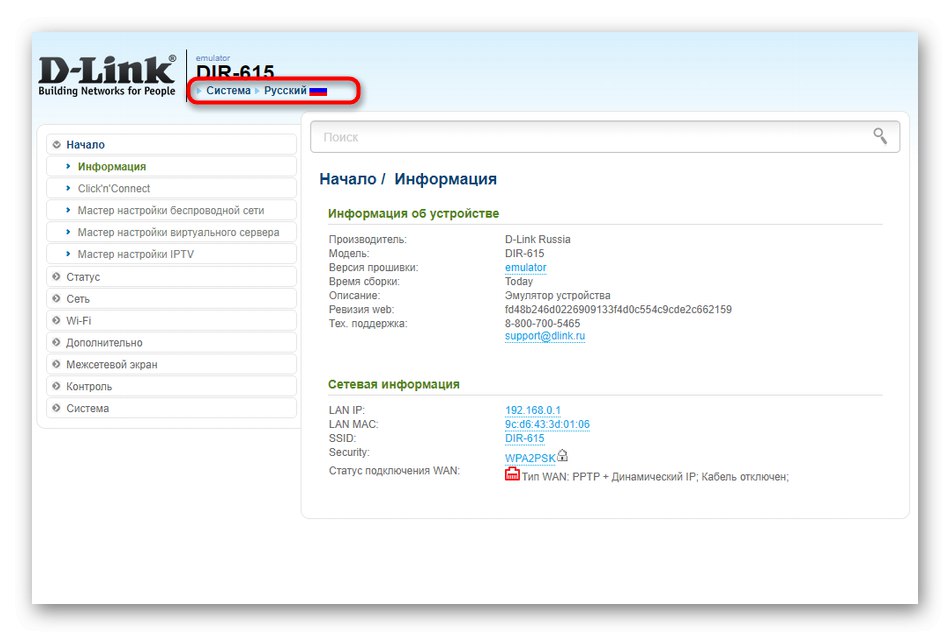
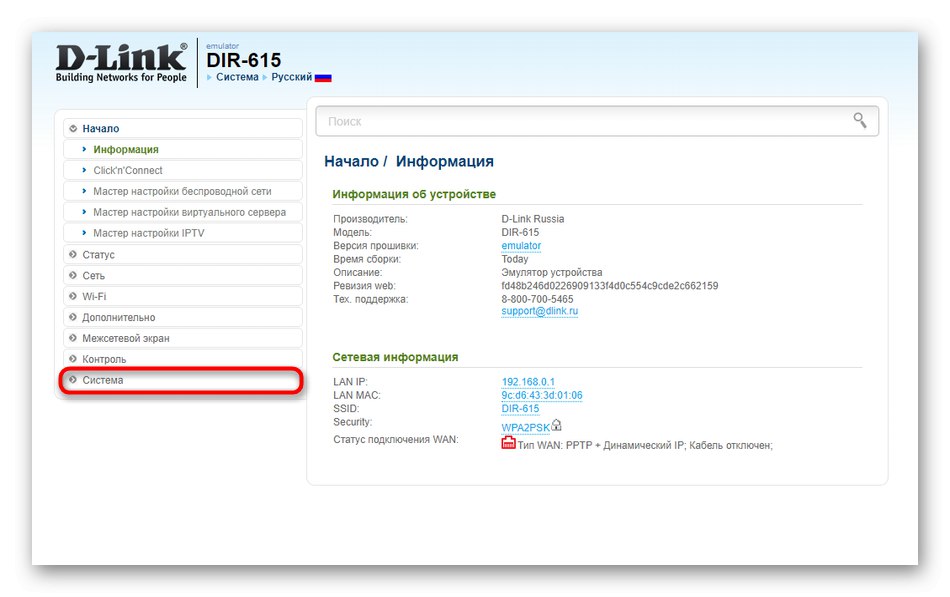

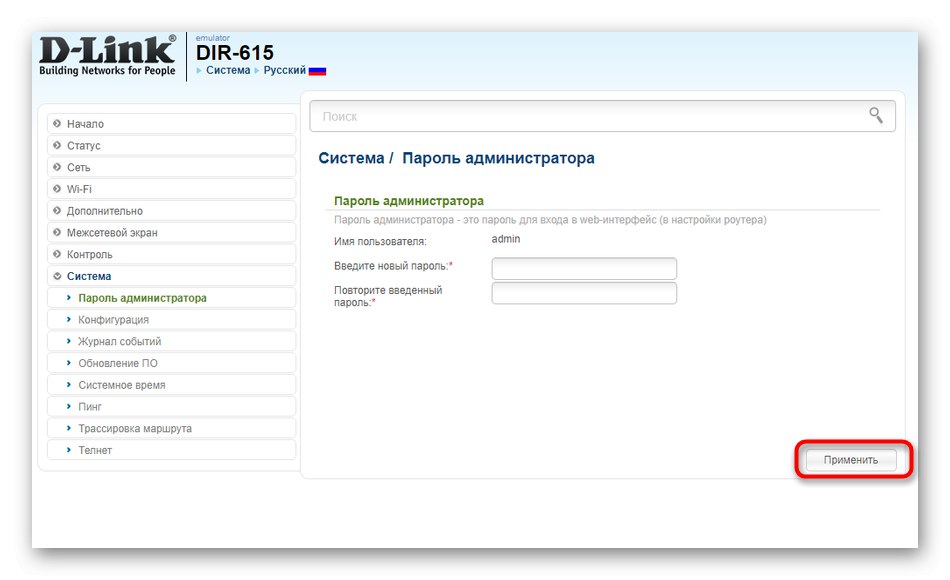
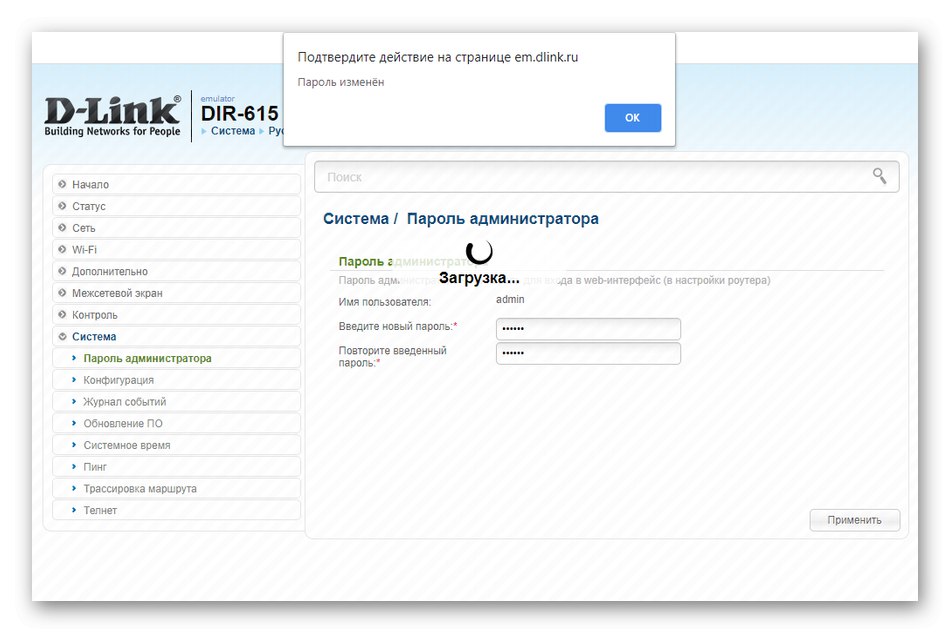
Wi-Fi парола
Интерфейсът AIR има и съветник за конфигуриране на безжична мрежа, който ще ви позволи бързо да зададете параметри за Wi-Fi. Искаме преди всичко да поговорим за него.
- След разрешение в раздела „Старт“ Избери категория Съветник за безжична настройка.
- Маркирайте с маркер "Точка за достъп" и преминете към следващата стъпка.
- Променете името на SSID или оставете тази настройка както е била.
- Остава само да зададете парола, като я зададете в полето "Ключ за защита".
- Ще бъдете уведомени, когато новите настройки влязат в сила.




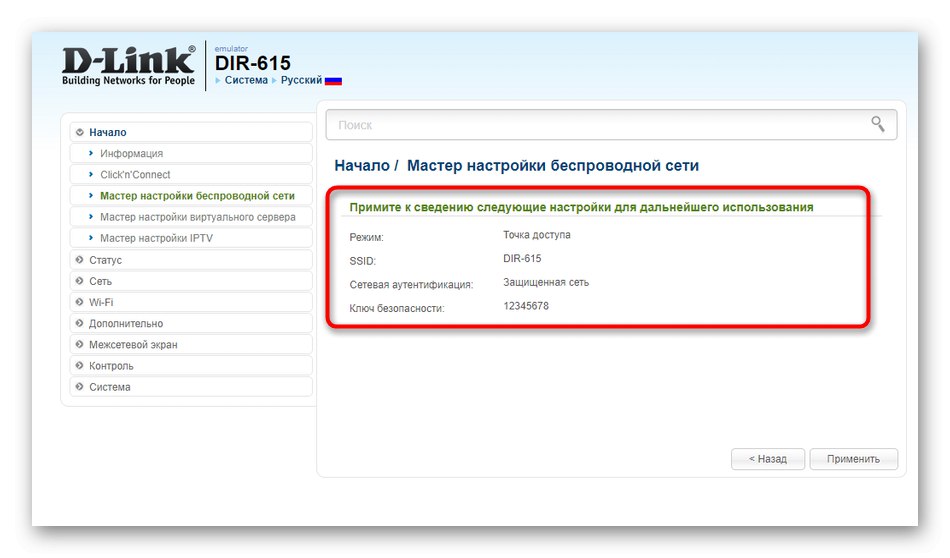
Опцията, използваща съветника за безжична настройка, не винаги е подходяща, тъй като не ви позволява да изберете типа на удостоверяване и отнема малко повече време от целевия преход към настройките за защита. Поради това предлагаме да проучим втория метод, като прочетем следните инструкции.
- Преместете се през левия панел до раздела „Wi-Fi“.
- Изберете категория тук "Настройки на сигурността".
- Изберете типа протокол за защита и задайте нова парола, след което приложете промените.

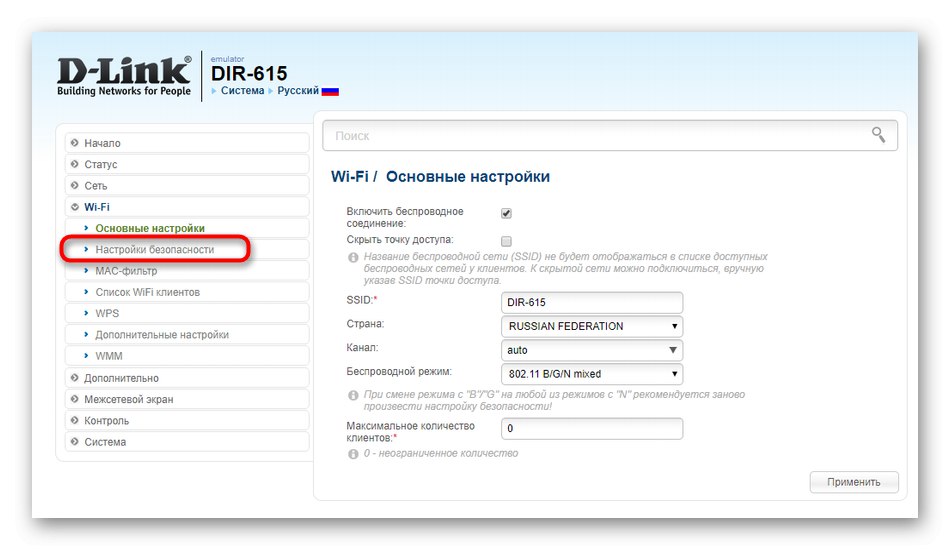

Трябва само да изберете най-добрия вариант и да следвате инструкциите, за да промените успешно паролата на уеб интерфейса или безжичната точка за достъп на рутерите D-Link.